이전 비밀번호 없이 Facebook 비밀번호를 변경하는 방법
게시 됨: 2022-09-29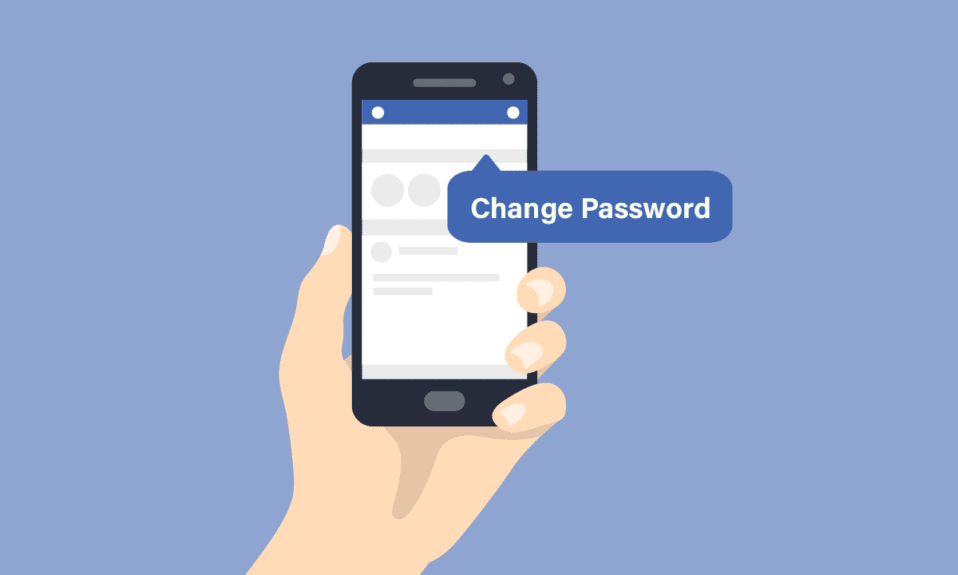
매달 10억 명의 사람들이 인기 있는 소셜 미디어 앱인 Facebook을 사용합니다. 새로운 이야기나 게시물이 매초 추가됩니다. 이 앱은 매일 수천 명의 새로운 사용자를 추가합니다. Facebook은 10대 이전부터 노인에 이르기까지 모든 연령대의 사람들에게 매우 인기가 있습니다. 온라인에서 가족 및 친구와 연락을 유지하고 기존 비밀번호 없이 Facebook 비밀번호를 변경하는 방법이 궁금한 Facebook 사용자입니까? 또는 Facebook의 비밀번호를 찾는 방법은 무엇입니까? Facebook과 관련된 더 많은 정보를 찾고 계시는 분을 위해 비밀번호 재설정 이메일을 계속 받는 이유와 이메일 및 전화번호 없이 Facebook 비밀번호를 복구하는 방법과 같은 모든 의심을 해결할 수 있는 유용한 가이드를 제공합니다.
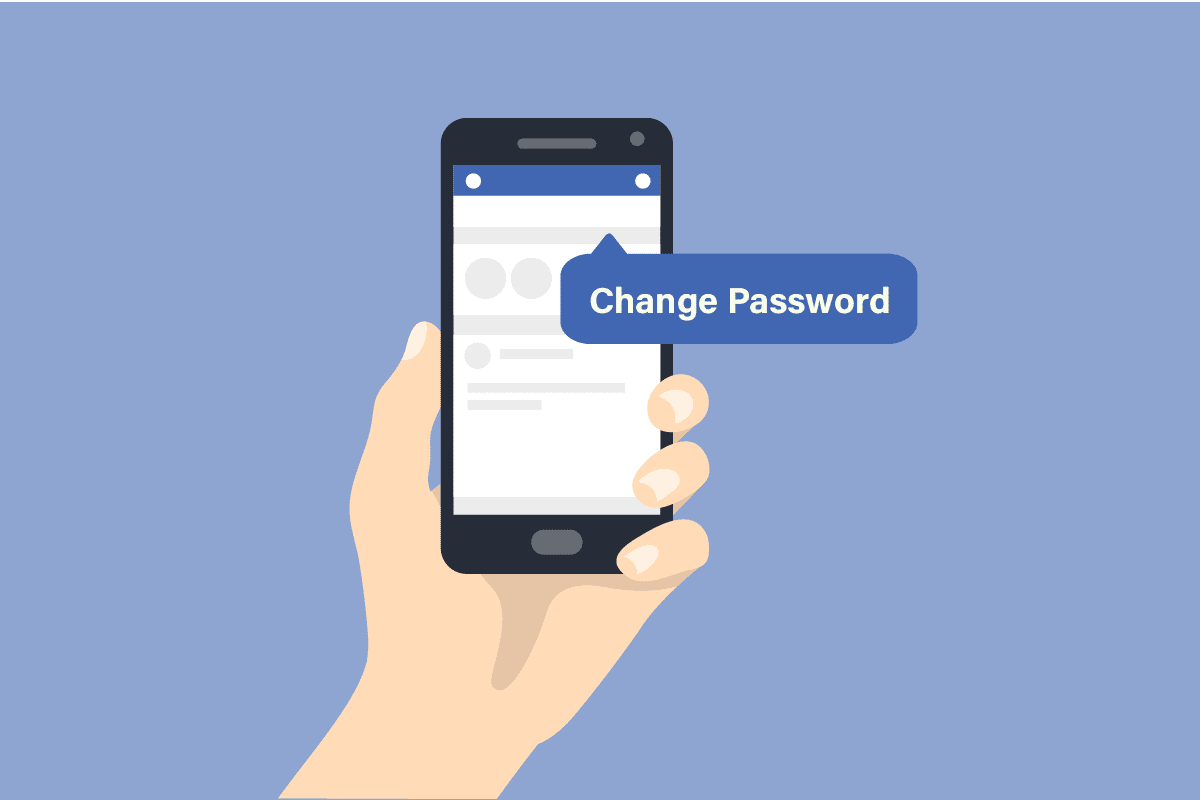
내용물
- 이전 비밀번호 없이 Facebook 비밀번호를 변경하는 방법
- Facebook의 비밀번호가 무엇인지 어떻게 알 수 있습니까?
- Facebook은 비밀번호 변경에 대한 이메일을 보내나요?
- 비밀번호 재설정 이메일을 계속 받는 이유는 무엇입니까?
- Facebook 비밀번호를 변경하라는 메시지가 표시되는 이유는 무엇입니까?
- 이전 비밀번호 없이 Facebook 비밀번호를 변경하는 방법은 무엇입니까?
- 이메일과 전화번호 없이 어떻게 Facebook 비밀번호를 복구할 수 있습니까?
- 사람들이 비밀번호를 재설정하려고 하는 이유는 무엇입니까?
- 해커가 비밀번호를 변경할 수 있습니까?
- 다른 사람이 귀하의 이메일 비밀번호를 변경할 수 있습니까?
- 요청하지 않은 비밀번호 재설정 이메일을 받은 경우 어떻게 해야 합니까?
이전 비밀번호 없이 Facebook 비밀번호를 변경하는 방법
더 나은 이해를 위해 사진을 사용하여 이전 비밀번호 없이 Facebook 비밀번호를 변경하는 단계를 자세히 알아보려면 이 기사를 끝까지 읽으십시오.
Facebook의 비밀번호가 무엇인지 어떻게 알 수 있습니까?
Facebook 앱이나 공식 웹사이트에는 Facebook에서 현재 비밀번호가 무엇인지 확인할 수 있는 옵션이 없습니다 . 그러나 현재 Facebook 비밀번호를 찾는 몇 가지 간접적이지만 효과적인 방법이 있습니다. 우리 중 대부분은 온라인에서 Facebook을 사용하기 위해 Google 크롬을 사용하고 쉬운 로그인을 위해 종종 Google 크롬에 비밀번호를 저장합니다. 따라서 현재 Facebook 비밀번호를 잊어버렸고 재설정하고 싶지 않은 경우 이전에 Google Chrome에 Facebook 비밀번호를 저장했다면 현재 비밀번호를 찾을 수 있습니다.
1. 휴대전화에서 Google 크롬 애플리케이션을 실행합니다.
2. 화면 오른쪽 상단의 점 3개 아이콘 을 탭합니다.
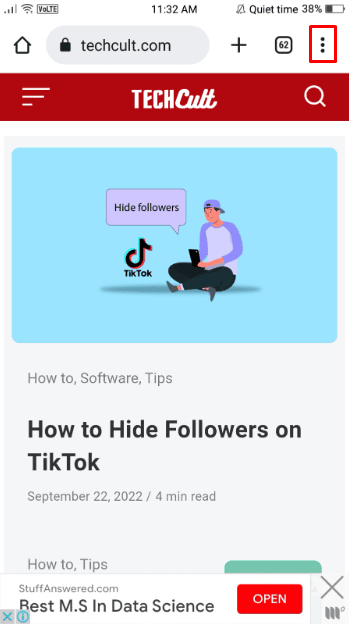
3. 이제 아래로 스와이프하고 설정 을 탭합니다.
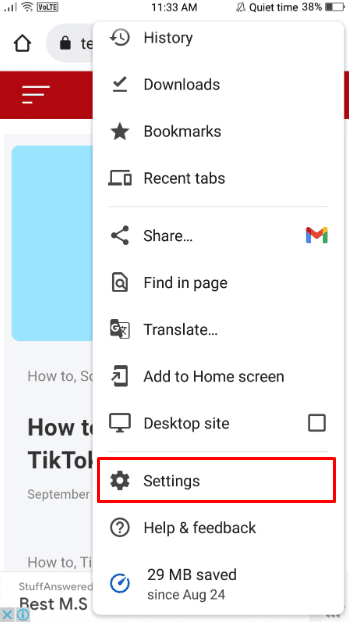
4. 아래로 스와이프하고 비밀번호 를 탭합니다.
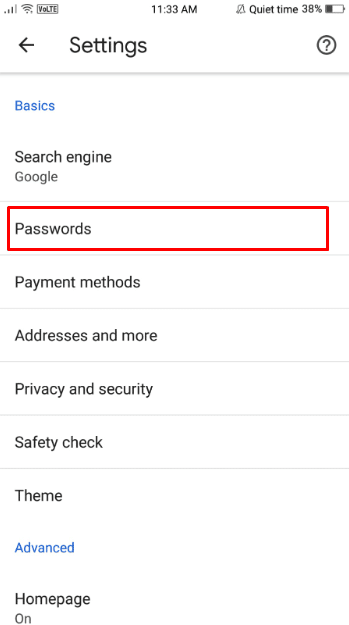
5. 화면 오른쪽 상단의 검색 아이콘 을 누르고 Facebook 을 검색합니다.
6. 검색 결과에서 facebook.com 옵션을 눌러 비밀번호 편집 메뉴를 엽니다.
7. 비밀번호 옆에 있는 눈 모양 아이콘 을 눌러 Facebook 비밀번호를 확인하세요.
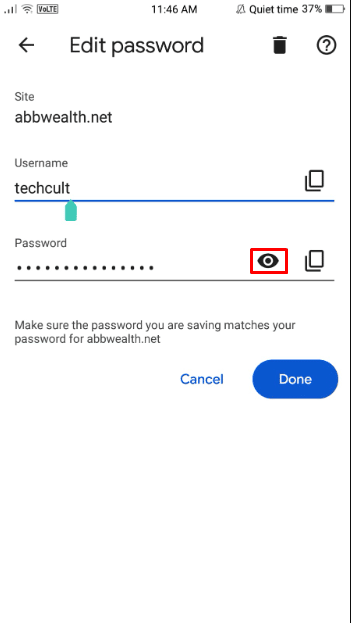
8. 비밀번호를 입력 하거나 지문을 스캔 하여 현재 Facebook 비밀번호를 확인하여 신원을 확인합니다.
또한 읽기 : Facebook 댓글에서 GIF를 삭제하는 방법
Facebook은 비밀번호 변경에 대한 이메일을 보내나요?
예 . Facebook 비밀번호를 잊어버렸을 때 Facebook에 비밀번호 재설정을 요청할 때마다 Facebook은 회원님의 Facebook 계정에 연결된 이메일 주소 또는 휴대폰 번호로 확인 이메일 을 보냅니다. 또한 비밀번호가 변경되었음을 알리는 두 번째 이메일도 전송됩니다.
비밀번호 재설정 이메일을 계속 받는 이유는 무엇입니까?
비밀번호를 잊어버렸거나 보안상의 이유로 Facebook에 비밀번호 재설정을 요청할 때마다 Facebook은 회원님의 Facebook 계정에 연결된 이메일 주소로 확인 이메일을 보냅니다. 다른 사람이 귀하의 계정에 로그인을 시도한 경우 발생할 수 있습니다. 인기 있는 사용자 이름이나 이메일 주소가 있는 경우 자주 발생할 수 있습니다. 링크를 클릭하여 비밀번호를 재설정하지 않는 한 귀하의 계정은 계속해서 안전하므로 이러한 이메일에 대해 걱정할 필요가 없습니다.
Facebook 비밀번호를 변경하라는 메시지가 표시되는 이유는 무엇입니까?
오타나 해커가 귀하의 계정에 액세스하려는 경우 발생할 수 있습니다. 확인 이메일에는 Facebook 비밀번호를 재설정하는 데 사용할 수 있는 링크가 포함되어 있습니다. 따라서 비밀번호 변경을 요청하지 않은 경우 해당 링크를 클릭하지 마십시오.
이전 비밀번호 없이 Facebook 비밀번호를 변경하는 방법은 무엇입니까?
이전 비밀번호 없이 Facebook 비밀번호를 변경하려면 다음 단계를 따르세요.
1. 브라우저에서 Facebook 웹사이트를 방문합니다. 이메일 또는 전화번호 와 비밀번호 를 사용하여 계정에 로그인 합니다.
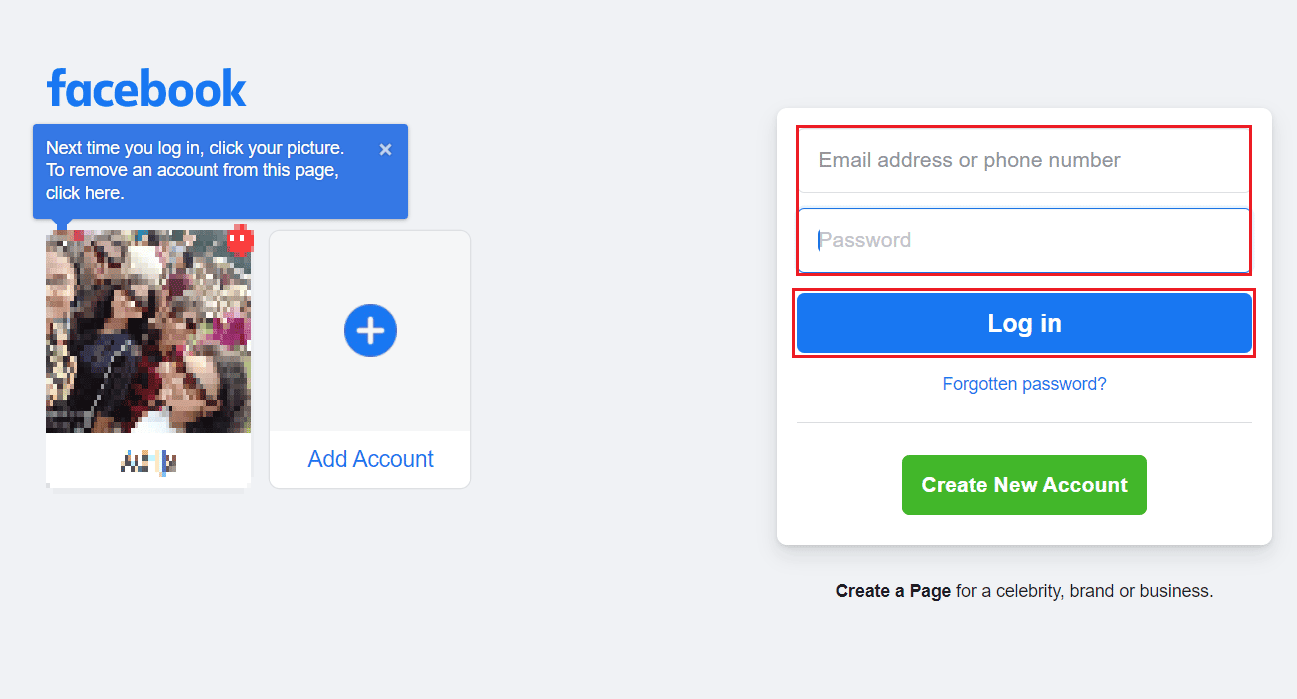
2. 이제 화면 오른쪽 상단에서 프로필 아이콘 을 클릭합니다.
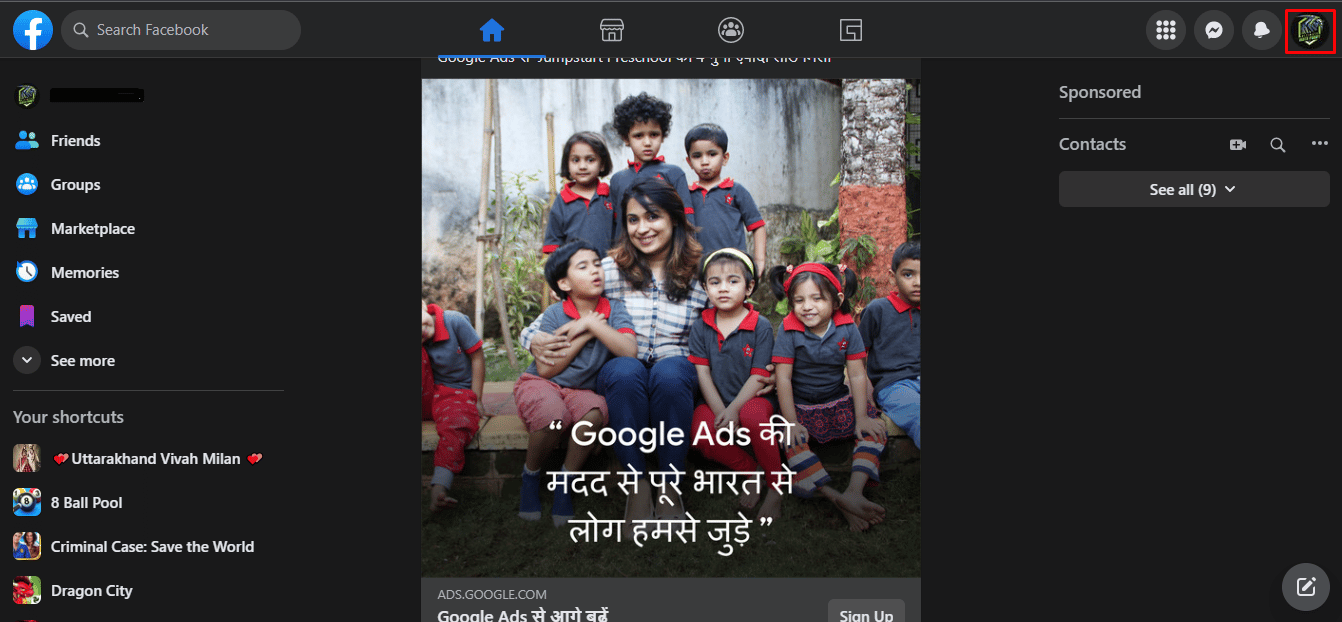
3. 설정 및 개인 정보 옵션을 클릭합니다.
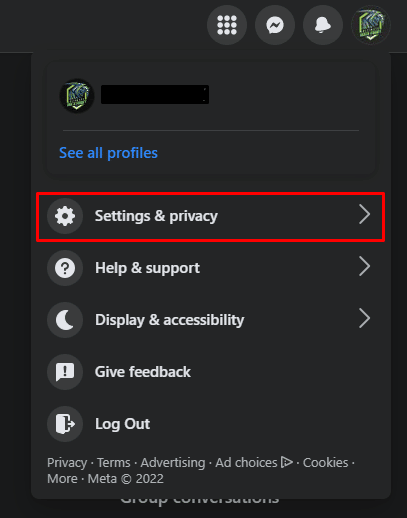
4. 그런 다음 설정 을 클릭합니다.
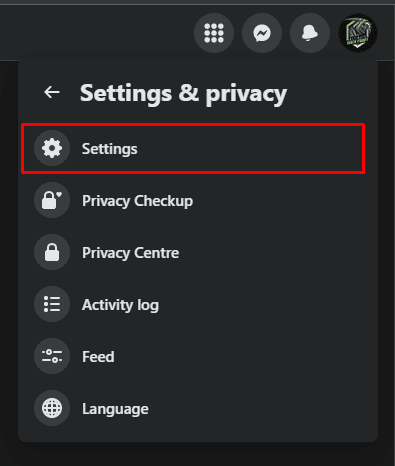

5. 아래와 같이 왼쪽 창에서 보안 및 로그인 옵션을 클릭합니다.
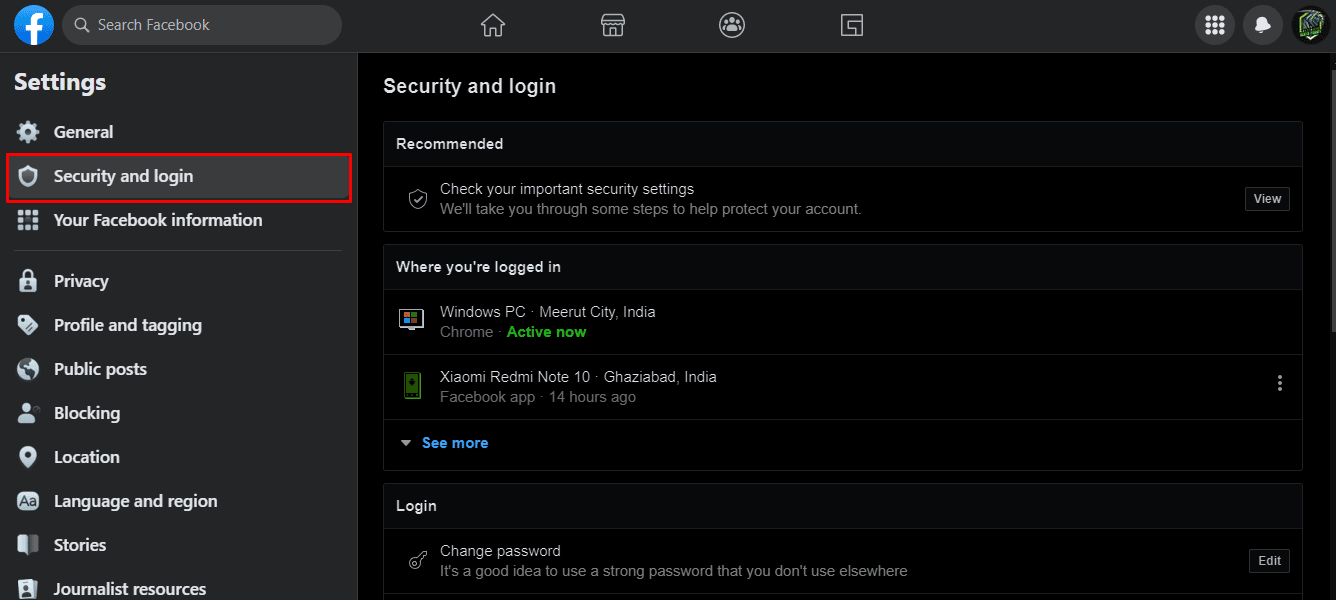
6. 이제 비밀번호 변경 옆에 있는 편집 옵션을 클릭하여 Facebook 비밀번호 를 변경하십시오.
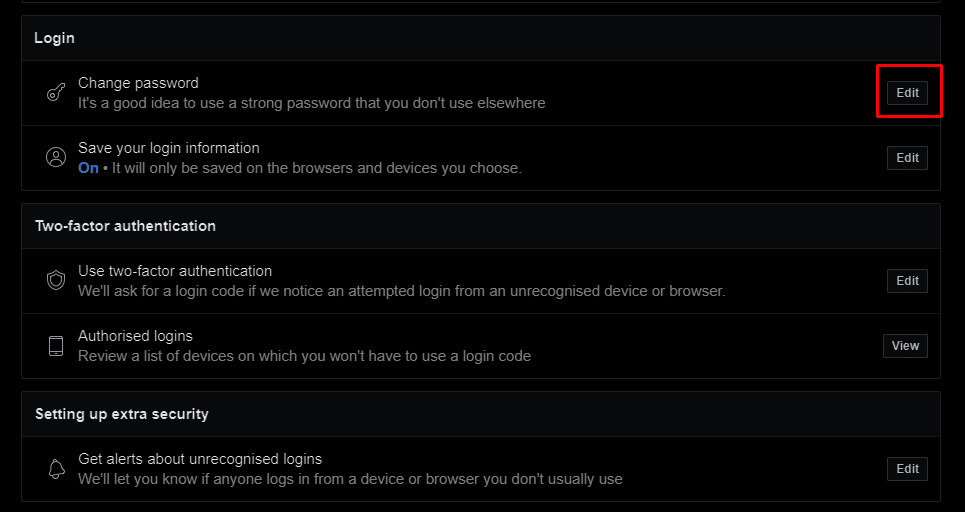
7. 비밀번호를 잊으셨습니까? 를 클릭하십시오.
8. 이제 이메일로 코드 보내기 라디오 버튼을 선택하고 계속 을 클릭합니다.
참고 : 언급된 휴대폰 번호에 액세스할 수 있는 경우 SMS 라디오 버튼을 통해 코드 보내기를 표시할 수도 있습니다.
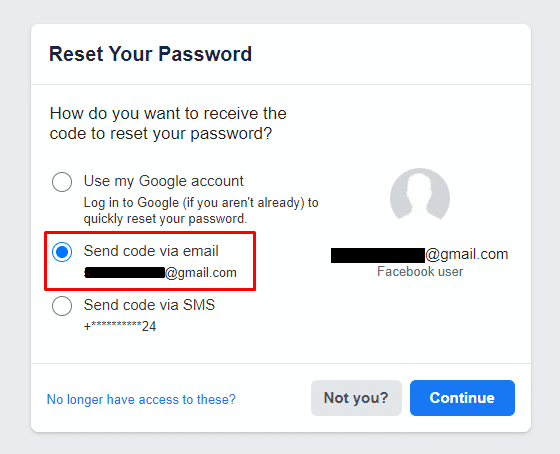
9. 메일 계정으로 받은 보안 코드 를 입력하고 계속 을 클릭합니다.
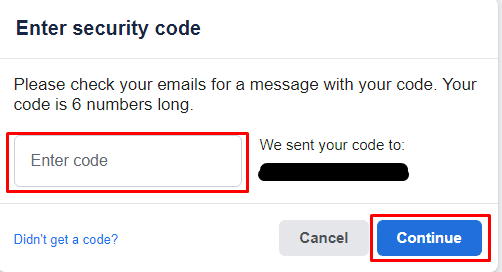
10. 그런 다음 생성한 새 암호 를 입력합니다.
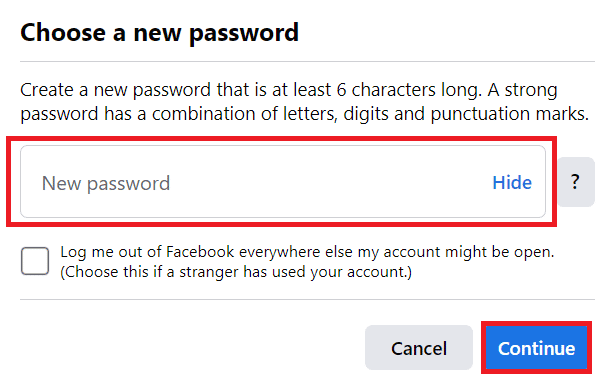
11. 위와 같이 계속 을 클릭하여 FB 암호를 변경합니다.
또한 읽기 : Instagram에서 비밀번호를 변경하는 방법
이메일과 전화번호 없이 어떻게 Facebook 비밀번호를 복구할 수 있습니까?
비밀번호를 잊어버린 경우 이메일과 전화번호 없이 Facebook 계정을 복구할 수 있습니다. 그렇게 하려면 아래 단계를 따르세요.
1. 스마트폰에서 원하는 브라우저 를 엽니다.
2. Facebook 로그인 페이지를 방문하여 비밀번호를 잊으셨습니까?
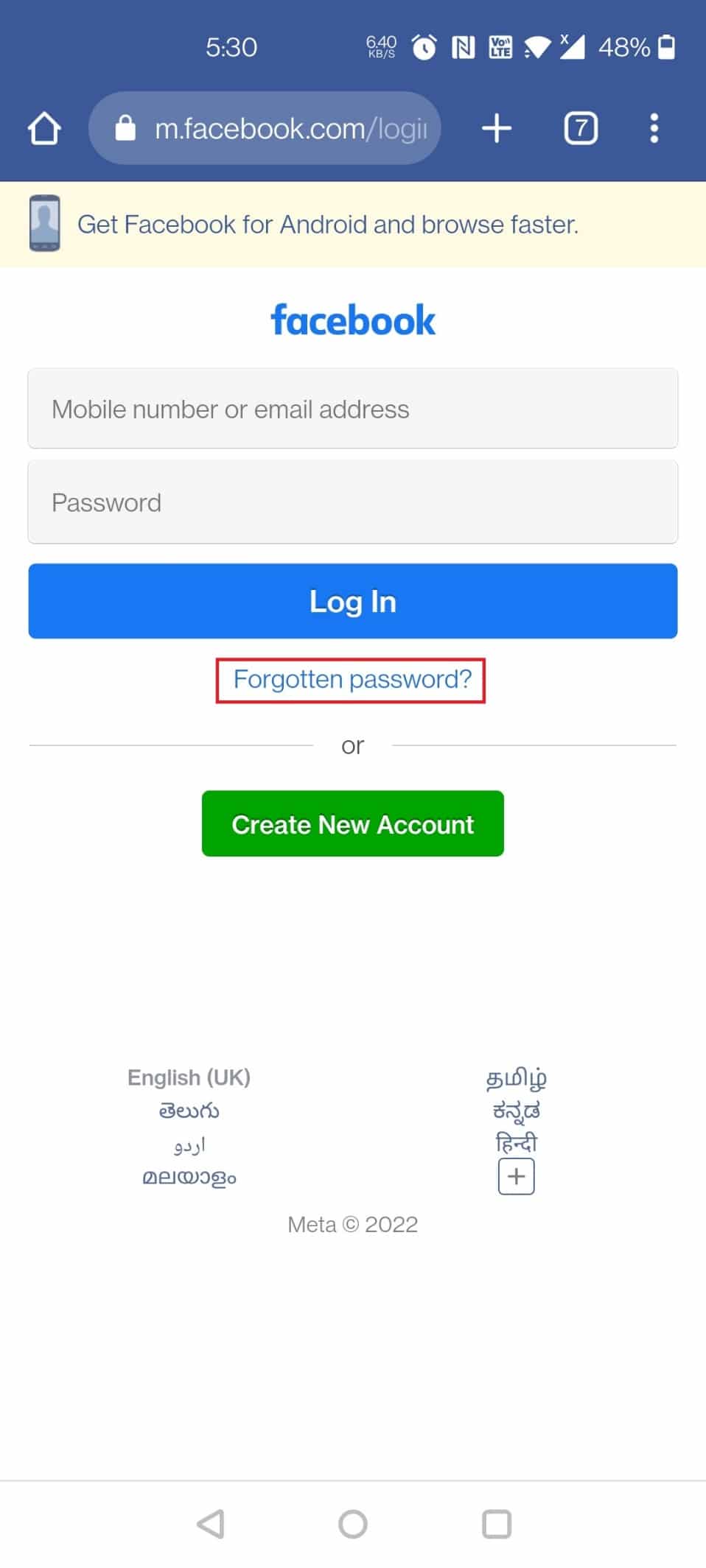
3. 이전 계정과 연결된 휴대폰 번호를 입력하고 검색 을 누릅니다.
4. 다른 방법 시도 를 탭합니다.
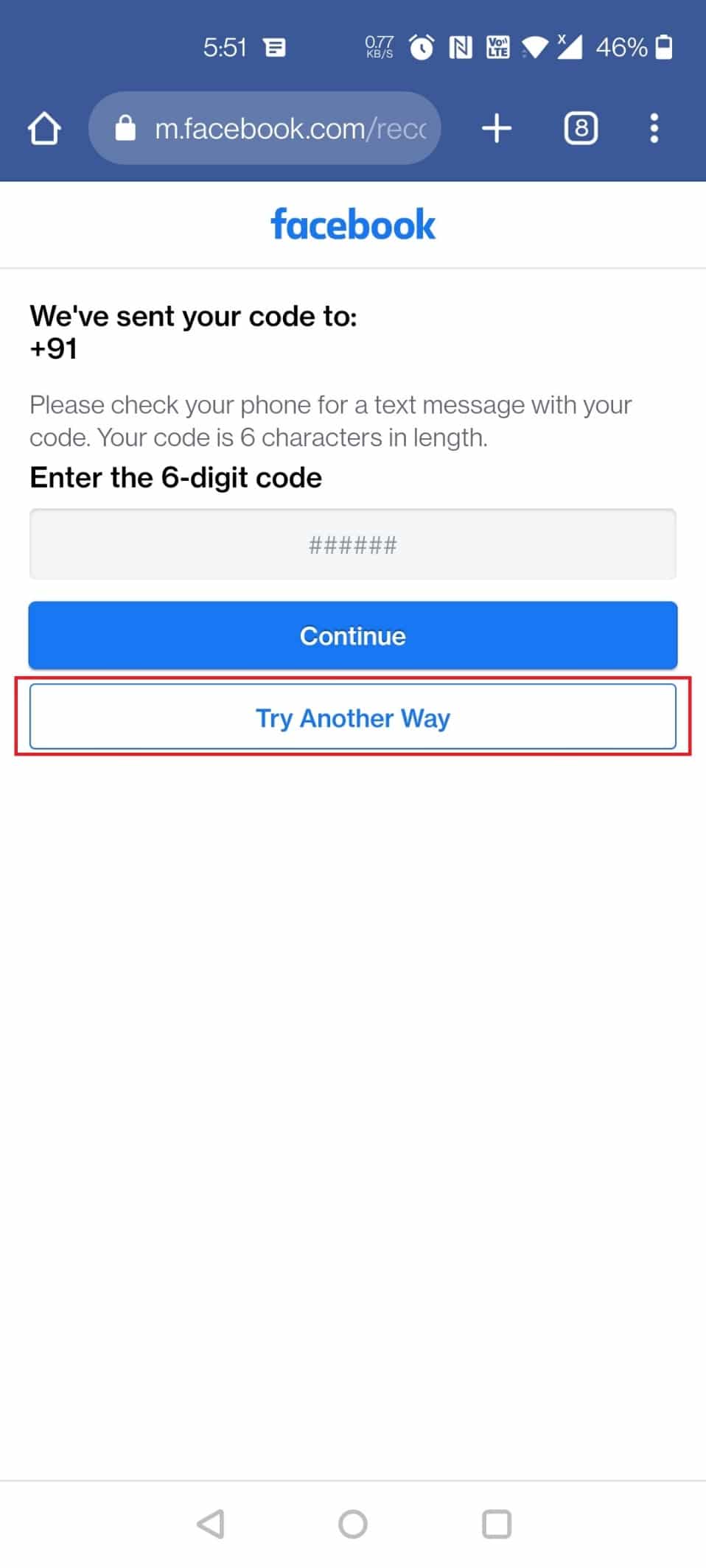
5. 이제 더 이상 액세스할 수 없습니까?를 탭합니다. 보여진 바와 같이.
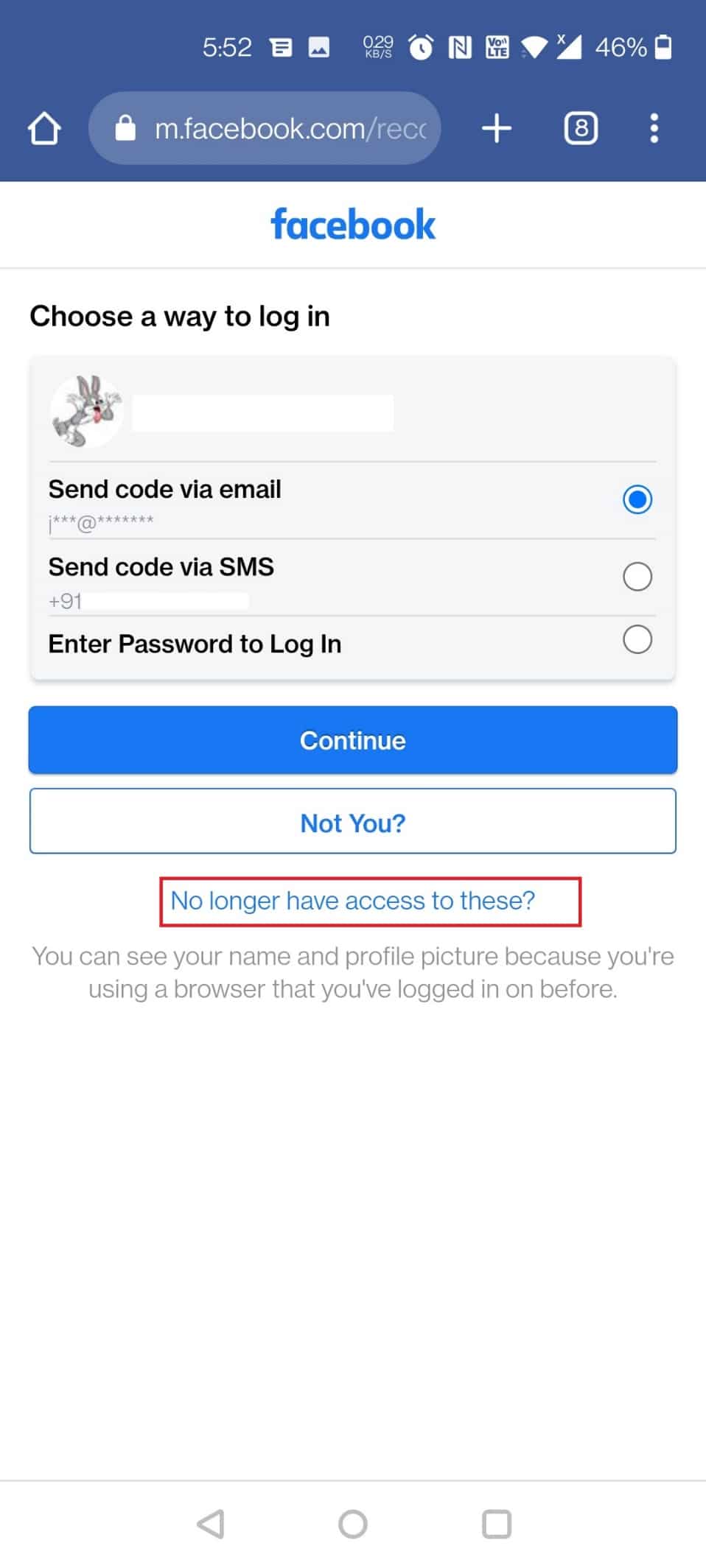
6. 내 이메일 계정에 액세스할 수 없습니다 옵션을 탭합니다.
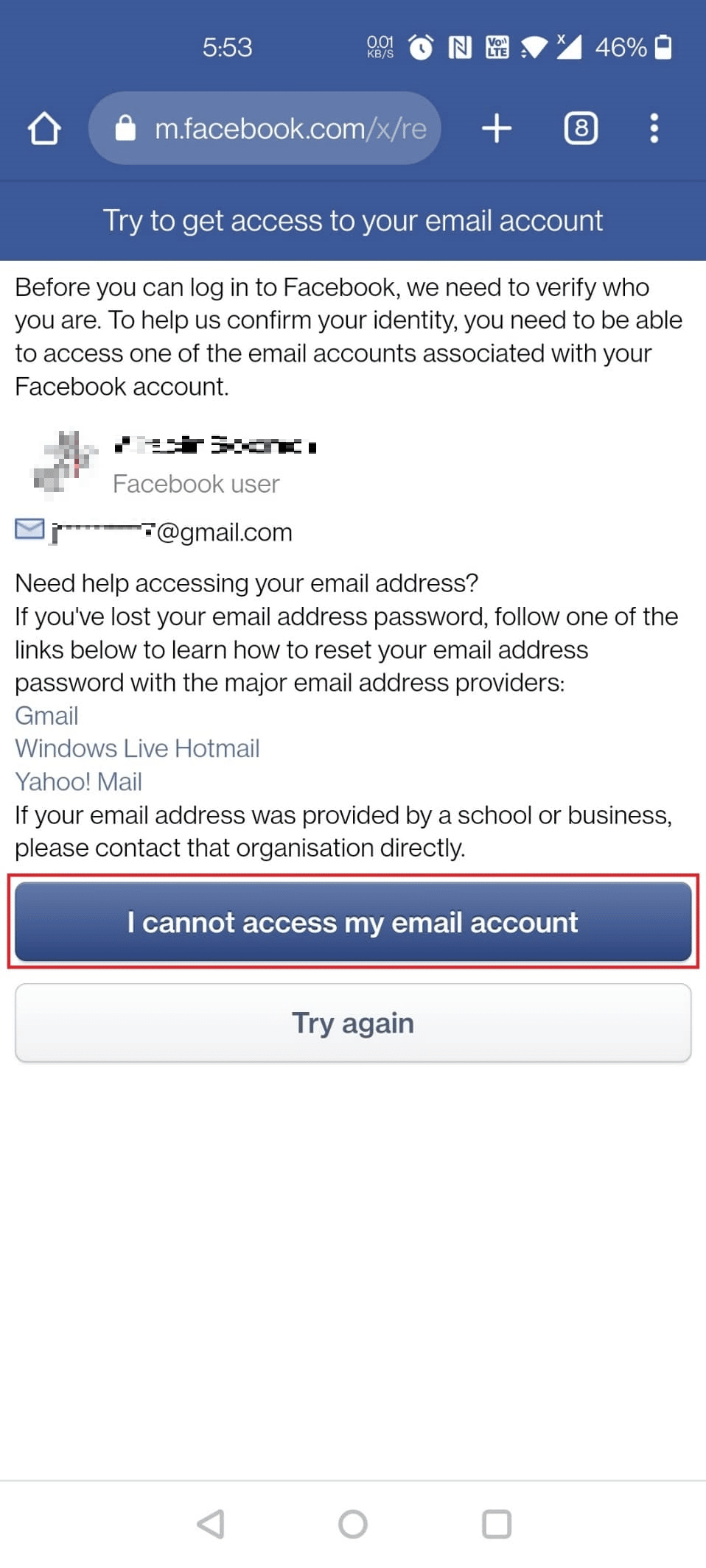
7. 이제 새 이메일 주소를 두 번 입력하고 계속 을 탭합니다.
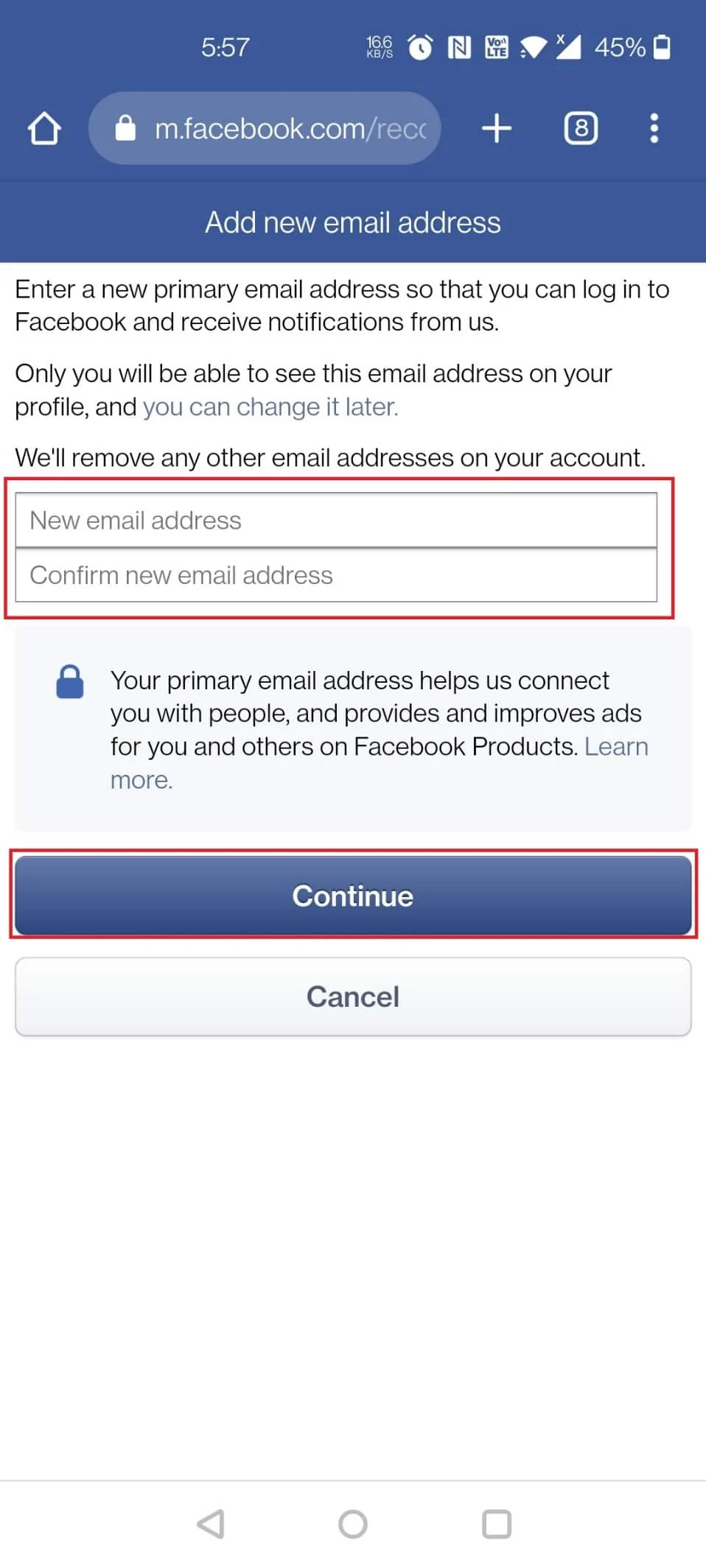
8. 이름 을 입력하고 신분증 을 첨부한 다음 보내기 를 탭합니다.
참고 : 신분증은 여권, 운전면허증 또는 기타 공식 신분증과 같은 공식 증명서여야 합니다.
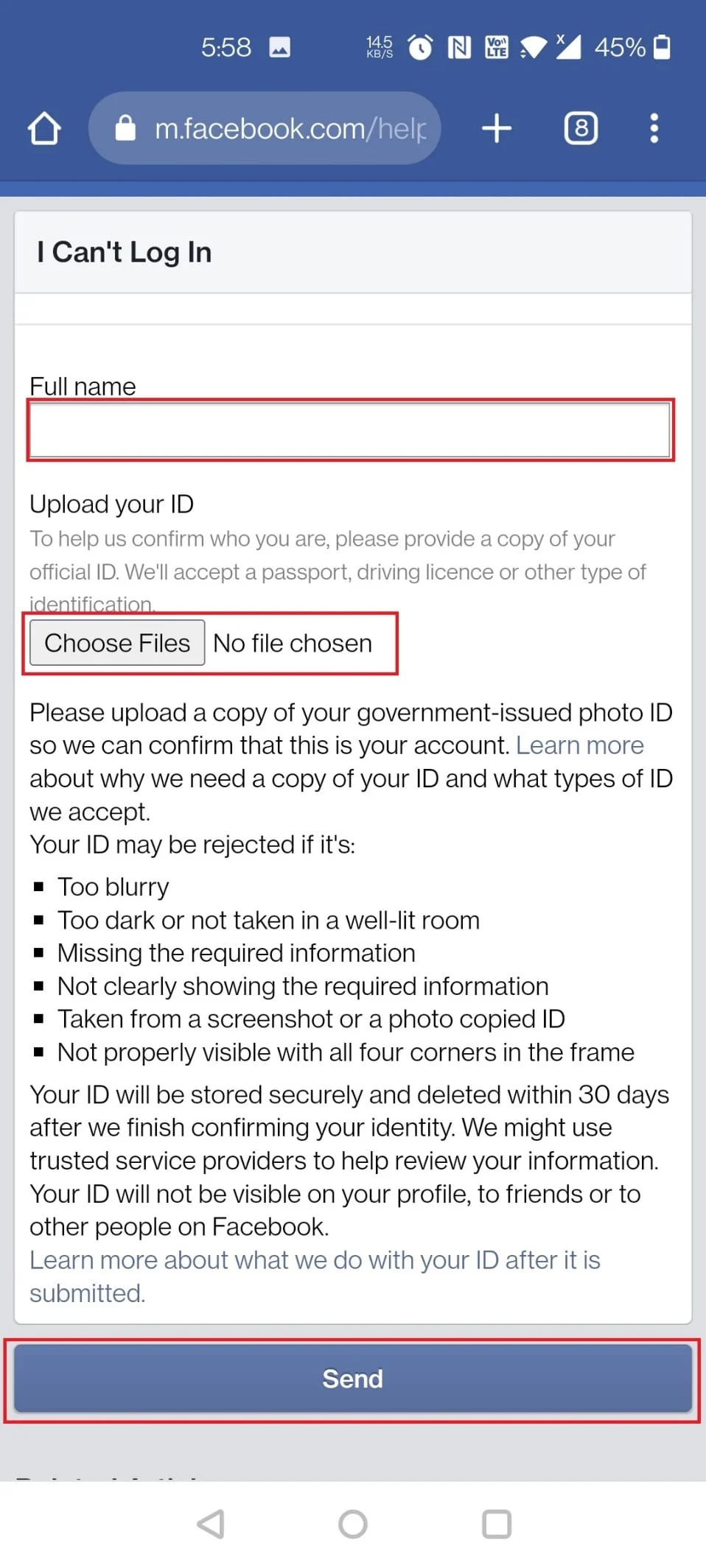
영업일 기준 1~2일 이내에 계정 복구를 위한 이메일을 받게 됩니다. 이메일에 언급된 지침에 따라 새 비밀번호로 계정을 복구하십시오.
또한 읽기 : 삭제 된 Facebook 게시물을 복구하는 방법
사람들이 비밀번호를 재설정하려고 하는 이유는 무엇입니까?
사람들이 소셜 미디어나 온라인 계정의 비밀번호를 재설정하려고 하는 이유를 살펴보겠습니다.
- 사람들, 특히 해커는 귀하의 비밀번호를 재설정하려고 시도 하며 악의적인 의도를 염두에 두고 귀하의 계정에 로그인하기 위해 귀하에게 비밀번호 재설정 이메일을 계속 보냅니다.
- 해커가 비밀번호 재설정을 반복적으로 요청하면 해커가 사용자의 Facebook 계정 또는 이메일 계정에 액세스하여 악성코드, 피싱 이메일 또는 악성 웹사이트 링크를 보낼 수 있습니다.
- 또한 일단 그들이 귀하의 계정에 액세스하면 귀하의 개인 정보 에 액세스할 수 있으므로 자신의 이익을 위해 비윤리적으로 사용할 수 있습니다.
Facebook 비밀번호 재설정 이메일을 예기치 않게 수신했다면 다른 사람 이 귀하의 계정에 로그인을 시도 했을 가능성이 큽니다. 따라서 Facebook에서 요청하지 않은 모든 비밀번호 재설정 이메일을 무시하면 계정이 안전하게 유지됩니다. 해당 이메일에서 비밀번호를 재설정하는 링크를 클릭하지 않는 한 계정은 계속해서 안전하므로 이러한 이메일에 대해 걱정할 필요가 없습니다.
해커가 비밀번호를 변경할 수 있습니까?
아니요 , 해커는 Facebook 계정에 액세스한 경우에도 Facebook 계정 비밀번호를 변경할 수 없습니다. 또한 비밀번호를 성공적으로 재설정하려면 이메일 또는 전화번호에 액세스해야 합니다.
다른 사람이 귀하의 이메일 비밀번호를 변경할 수 있습니까?
아니요 , 다른 사람이 귀하의 이메일 비밀번호를 변경할 수 없습니다. 그러나 누군가가 귀하의 이메일 계정이나 전화번호에 액세스할 수 있다면 쉽게 귀하의 비밀번호를 변경할 수 있습니다.
요청하지 않은 비밀번호 재설정 이메일을 받은 경우 어떻게 해야 합니까?
비밀번호 재설정을 요청하는 재설정 이메일에서 비밀번호 재설정 링크를 클릭하지 않는 한 귀하의 계정은 계속 안전하므로 이러한 이메일에 대해 걱정할 필요가 없습니다.
추천 :
- 아마존에서 이메일을 변경하는 방법
- Instagram을 비활성화하면 어떻게 되나요?
- 비밀번호 없이 Facebook 계정을 삭제하는 방법
- SoundCloud 비밀번호를 재설정하는 방법
따라서 자세한 단계를 통해 이전 비밀번호 없이 Facebook 비밀번호를 변경 하는 방법을 이해하셨기를 바랍니다. 기사를 작성하기를 원하는 다른 주제에 대한 질문이나 제안을 알려주십시오. 우리가 알 수 있도록 아래 의견 섹션에 드롭하십시오.
